今天讲解了PPT插入绿色问号标志的详细步骤,相信通过学习PPT插入绿色问号标志的操作流程,大家对PPT软件一定会有更多的了解的!
PPT插入绿色问号标志的详细步骤
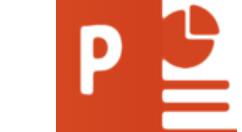
1、WPS新建一个PPT文档。
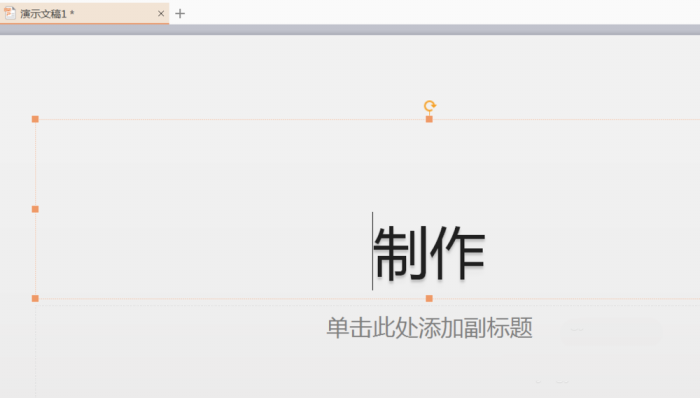
2、在工具栏中找到插入选项,插入图形选择问号标志。
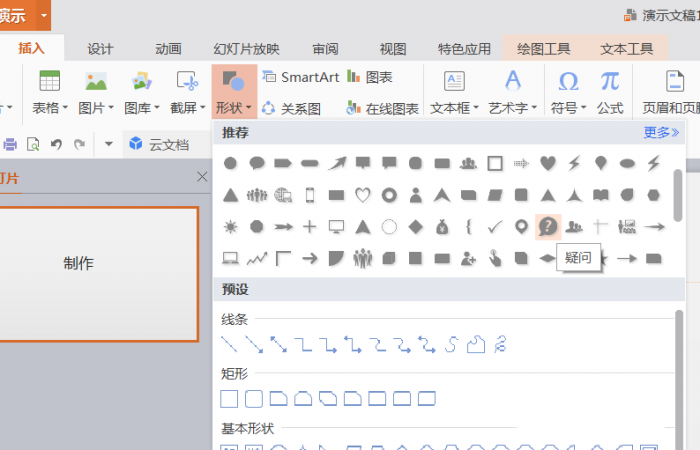
3、按住鼠标左键拖出图形标志。
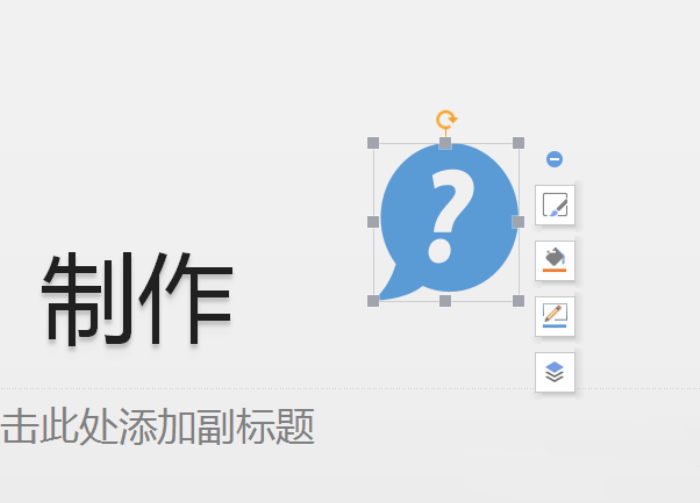
4、选中整个图形,选择设置填充,根据自己的需求选择颜色。
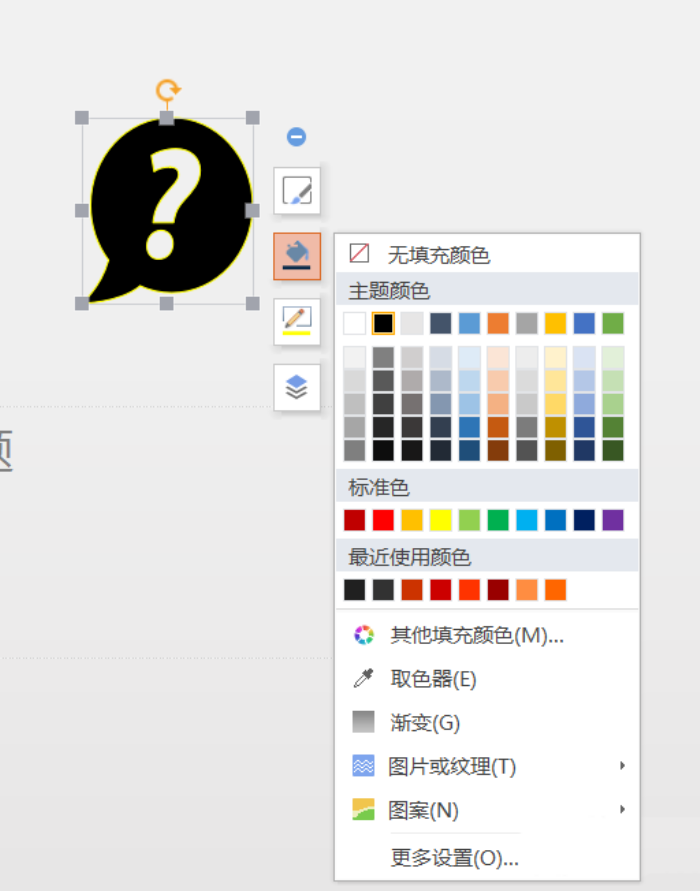
5、选中图形右击选择设置图形线条的颜色,这样问号标志我们制作完成了。
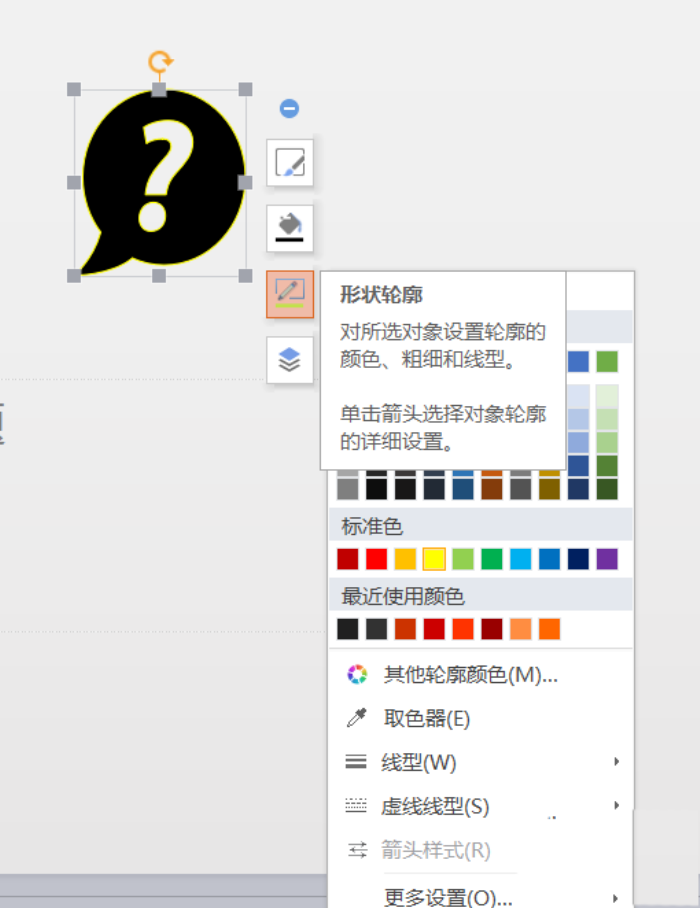
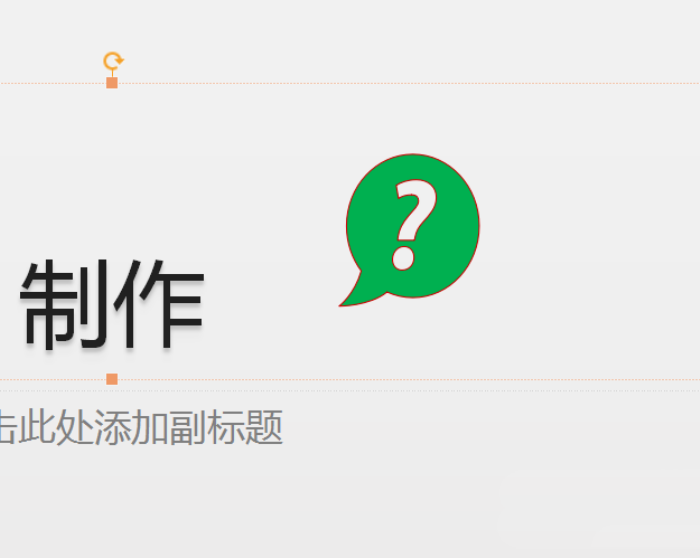
还不了解PPT插入绿色问号标志的详细步骤的朋友们,不要错过小编带来的这篇文章哦。





















